Ingin Coba yang beda? Inilah Cara Membuat Desain Presentasi Menggunakan Canva!

Jurnalnesia.com – Selama ini, mungkin kebanyakan dari kita membuat desain presentasi menggunakan Microsoft Power Point. Tapi, pernahkah kalian bertanya tentang aplikasi untuk membuat materi presentasi selain Microsoft Power Point? Apakah ada aplikasi untuk membuat suatu materi presentasi selain Microsoft Power Point?
Pastinya ada kok. Sebenarnya ada banyak aplikasi untuk membuat materi presentasi. Tetapi untuk kali ini, kami menyediakan artikel cara membuat materi presentasi dengan menggunakan Canva.
Mungkin beberapa dari kalian sudah mengenal aplikasi canva. Aplikasi ini merupakan aplikasi editing dan desain, yang didalamnya juga telah disediakan berbagai macam template. Aplikasi ini ternyata juga bisa digunakan untuk membuat sebuah materi presentasi.
Tidak perlu basa basi lagi, beginilah cara membuat desain materi presentasi menggunakan Canva!
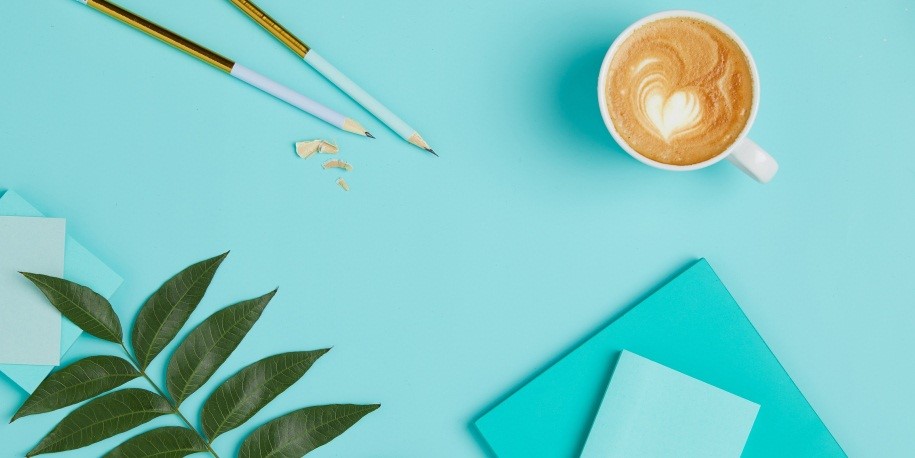
- Buka Aplikasi Canva
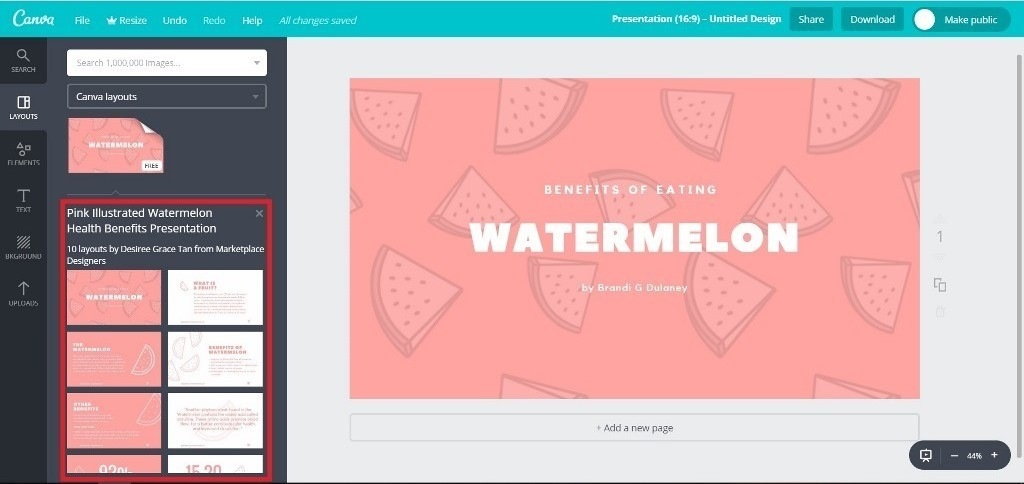
Untuk cara yang pertama, kamu perlu membuka aplikasi canva terlebih dahulu. Tetapi kalau kamu tidak mempunyai aplikasinya, tenang saja! Kamu bisa mengunjungi website canva yaitu www.canva.com
Lalu jangan lupa untuk sign up untuk mendaftarkan sebuah akun atau log in bila kamu telah mempunyai akun Canva.
- Mulai membuat Desain Presentasi
Jika kamu telah masuk kea kun Canva, kamu bisa langsung membuat Desain Presentasi kamu.
- Pilihlah ‘’CREATE DESIGN’’ di layar awal kamu membuka Canva
- Lalu pilih bagian presentasi dengan resolusi 16:9
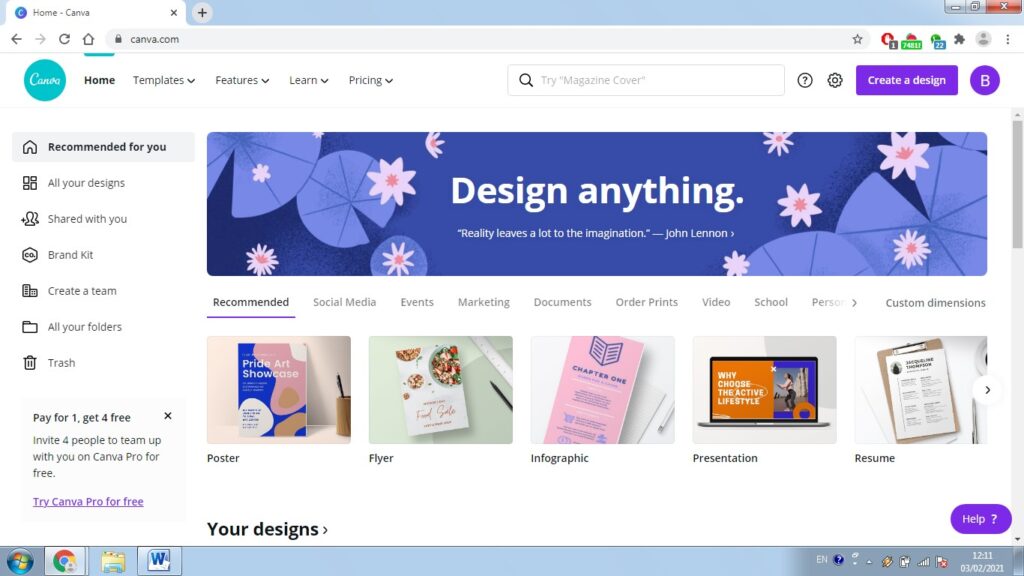
- Pilihlah layout atau template yang kamu suka.
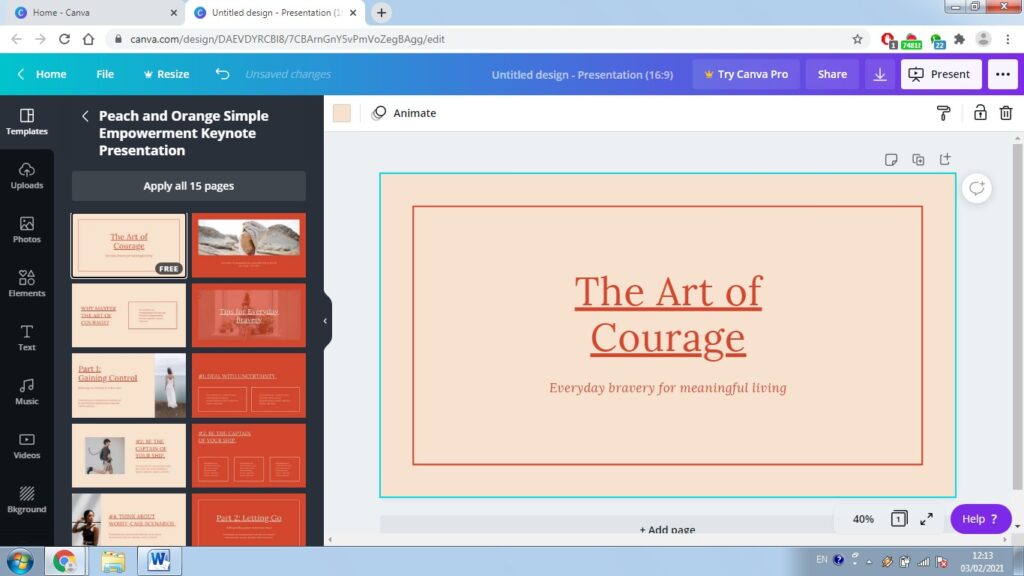
- Gantilah tulisan yang ada di layout sesuai kebutuhanmu, kamu juga bisa mengganti warna layout jika kamu ingin.
- Animasikan Desain Presentasimu!
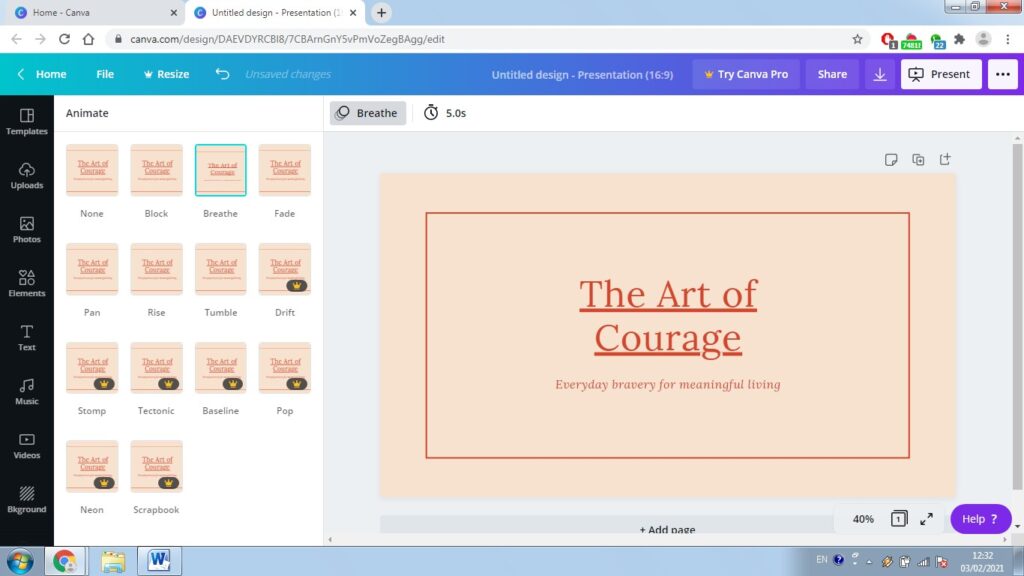
Untuk selanjutnya, jangan lupa untuk menganimasikan slide presentasi kamu ya!
Caranya, cukup dengan menekan animasi pada bagian kiri atas. Setelah itu kamu bisa memilih beberapa animasi untuk slide kamu.
- Export file kamu menjadi format power point
Nah, kalau kamu sudah merasa cukup dengan desain presentasi yang telah kamu bikin, kamu bisa mengubahnya menjadi format power point.
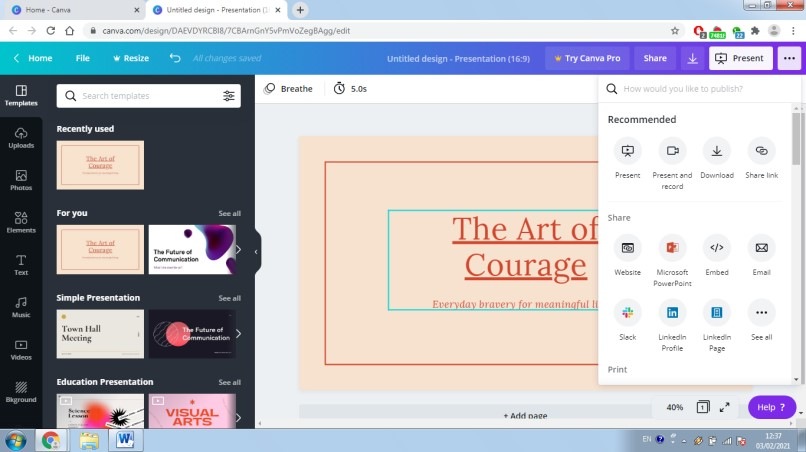
- Klik tombol titik tiga dibagian kanan atas
- Pilih Power point
- Lalu kalian bisa memilih untuk mendownload file dalam format power point atau video (.mp4).
Jika kalian mendownload menggunakan format power point, jangan lupa untuk menambahkan animasi ulang. Hal ini dikarenakan animasi di canva tidak dapat di proses pada Microsoft Power Point.
Sekian dulu artikel kali ini. Artikel ini membahas bahwa membuat suatu materi presentasi tidak hanya dibuat dengan Microsoft power point saja, tetapi ada banyak sekali aplikasi untuk membuat power point, contohnya Canva. Semoga artikel kami dapat membantu anda dalam menyelesaikan pekerjaan anda!





